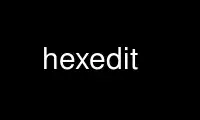
Este é o comando hexedit que pode ser executado no provedor de hospedagem gratuita OnWorks usando uma de nossas várias estações de trabalho online gratuitas, como Ubuntu Online, Fedora Online, emulador online do Windows ou emulador online do MAC OS
PROGRAMA:
NOME
hexedit - veja e edite arquivos em hexadecimal ou ASCII
SINOPSE
hexeditar [-s | --setor] [-m | --maximize] [-h | --help] [nome do arquivo]
DESCRIÇÃO
hexeditar mostra um arquivo em ASCII e em hexadecimal. O arquivo pode ser um dispositivo como o
o arquivo é lido um pedaço de cada vez. Você pode modificar o arquivo e pesquisá-lo.
OPÇÕES
-sim, --setor
Formate a exibição para ter setores inteiros.
-m, --maximizar
Tente maximizar a exibição.
-h, --Socorro
Mostre o uso.
COMANDOS (rapidamente)
em movimento
<,>: vá para o início / fim do arquivo
Certo: próximo personagem
Esquerda: personagem anterior
Abaixo: próxima linha
Up: linha anterior
Home: início da linha
Fim: fim da linha
PUp: avançar página
PDown: página para trás
Gerais
F2: salvar
F3: carregar arquivo
F1: ajuda
Ctrl-L: redesenhar
Ctrl-Z: suspender
Ctrl-X: salvar e sair
Ctrl-C: sai sem salvar
Tab: alternar hex / ascii
Retorno: vá para
Backspace: desfazer o caractere anterior
Ctrl-U: desfazer tudo
Ctrl-S: pesquisa para a frente
Ctrl-R: pesquisa para trás
Cortar e colar
Ctrl-Espaço: definir marca
Esc-W: copiar
Ctrl-Y: colar
Esc-Y: colar em um arquivo
Esc-I: preencher
COMANDOS (full e detalhado)
o Seta direita, Seta esquerda, Seta para baixo, Seta para cima - mova o cursor.
o Ctrl + F, Ctrl + B, Ctrl + N, Ctrl + P - mova o cursor.
o Ctrl + Seta para a direita, Ctrl + Seta para a Esquerda, Ctrl + Seta para Baixo, Ctrl + seta para cima - mova n vezes o
cursor.
o Esc + seta para a direita, Esc + seta para a esquerda, Esc + seta para baixo, Esc + seta para cima - move n vezes o cursor.
o Esc + F, Esc + B, Esc + N, Esc + P - move n vezes o cursor.
o Home, Ctrl + A - vai para o início da linha.
o Terminar, Ctrl + E - vá para o fim da linha.
o Página up, Esc + V, F5 - sobe uma página no arquivo.
o Página down, Ctrl + V, F6 - desce uma página no arquivo.
o <, Esc +, Esc + Home - vá para o início do arquivo.
o >, Esc +>, Esc + End - vá para o final do arquivo (para arquivos normais que possuem um tamanho).
o Ctrl + Z - suspender hexedit.
o Ctrl + L, Ctrl +_, Ctrl + / - desfazer tudo (esquecer as modificações).
o Ctrl + Q - leia o próximo caractere de entrada e insira-o (isso é útil para inserir o controle
caracteres e chaves vinculadas).
o Aba, Ctrl + T - alternar entre ASCII e hexadecimal.
o /, Ctrl + S - pesquisa para a frente (em ASCII ou em hexadecimal, use ABA mudar).
o Ctrl + R - pesquisa para trás.
o Ctrl + G, F4 - vá para uma posição no arquivo.
o Devolução - vá para um setor no arquivo se --setor é usado, caso contrário, vá para uma posição em
o arquivo.
o Esc + L - exibe a página começando na posição atual do cursor.
o F2, Ctrl + W - salvar as modificações.
o F1, Esc + H - help (mostra a página de manual).
o Ctrl + A, F3 - abre outro arquivo
o Ctrl + L - reexibir (atualizar) a tela (útil quando seu terminal não funciona).
o Retrocesso, Ctrl + H - desfaz as modificações feitas no byte anterior.
o Esc + Ctrl + H - desfaz as modificações feitas nos bytes anteriores.
o Ctrl + Espaço, F9 - definir a marca onde o cursor está.
o Esc + W, Apagar, F7 - copia a região selecionada.
o Ctrl + Y, inserção, F8 - colar (arrancar) a região copiada anteriormente.
o Esc + Y, F11 - salvar a região copiada anteriormente em um arquivo.
o Esc + I, F12 - preencha a seleção com uma string
o Esc + T - truncar o arquivo no local atual
o Ctrl + C - sair incondicional (sem salvar).
o F10, Ctrl + X - Sair.
Para o Esc comandos, às vezes funciona para usar outro em vez de Esc. Coisas engraçadas aqui
(especialmente para sapos :) egrave = Alt + H, ccedilla = Alt + G, Alt + Y = ugrave.
modelo
Na parte inferior da tela, você tem a linha de modelo (copiada do emacs). Como no emacs, você
têm as indicações -, ** e %% significando não modificado, modificado e somente leitura. Então você
tem o nome do arquivo que você está editando no momento. Próximo a ele está a posição atual de
o cursor no arquivo seguido pelo tamanho total do arquivo. O tamanho total do arquivo não é bem
correto para dispositivos.
No modo --sector, mostra o setor em que o cursor está.
Edição
Você pode editar em ASCII ou em hexadecimal. Você pode alternar entre os dois com Aba. Quando o
o arquivo é somente leitura, você não pode editá-lo. Ao tentar editar um arquivo somente leitura, uma mensagem
(`` Arquivo é somente leitura '') informa que ele não é gravável.
As modificações são mostradas em negrito até que sejam salvas. O modeline indica se
você modificou o arquivo ou não.
Ao editar em hexadecimal, apenas 0,1, ...,9, a,b, ...,f, A,B, ...F são legais. Outras chaves
estão desligados. Na primeira vez que você pressiona uma tecla desamarrada, a ajuda é exibida. Não vai estourar de novo
a menos que você chame a ajuda diretamente (com F1).
Ao editar em ascii, você pode achar difícil inserir caracteres como / que são
vinculado a uma função. A solução é usar a função de inserção citada Ctrl + Q, a chave
depois que a função de inserção citada não é processada por hexeditar (como a inserção entre aspas do emacs,
ou como o caractere \ em C).
Busca
Você pode pesquisar uma string em ASCII ou hexadecimal. Você pode alternar entre os dois
com Aba. Se a string for encontrada, o cursor é movido para o início da correspondência
localização. Se a pesquisa falhou, uma mensagem (`` não encontrado '') informa isso. Você pode cancelar o
pesquisar pressionando uma tecla.
A pesquisa em hexadecimal é um pouco confusa. Você deve fornecer uma string hexadecimal com um
número par de caracteres. A pesquisa pode então ser feita byte a byte. Se você quiser pesquisar
um número longo (por exemplo: um número de 32 bits), você deve saber a representação interna desse
número (problema de little / big endian) e dar como está na memória. Por exemplo, em um
Processador Intel (little endian), você deve trocar todos os bytes: 0x12345678 está escrito
0x78563412 na memória e essa é a string que você deve fornecer ao mecanismo de pesquisa.
Antes de pesquisar, você será perguntado se deseja salvar as alterações, se o arquivo for editado.
Para uma pesquisa mais sofisticada, consulte o patch de Volker Schatz em
<http://www.volkerschatz.com/unix/homebrew.html#hexedit>.
Selecionando, copiando, colando, o preenchimento
Primeiro, selecione a parte do buffer que deseja copiar: comece a definir a marca onde você
quer. Em seguida, vá para o final da área que deseja copiar (você pode usar a função ir para e
as funções de pesquisa). Em seguida, copie-o. Você pode então colar a área copiada no atual
arquivo ou em outro arquivo.
Você também pode preencher a área selecionada com um string ou um caractere: comece escolhendo o bloco
você deseja preencher (definir a marca e mover para o final do bloco) e chamar o preenchimento
função (F12). hexeditar perguntar a você a string com a qual deseja preencher o bloco.
O código não é ajustado para grande preenchimento, pois mantém as modificações na memória até que você
Salve-os. É por isso hexeditar irá avisá-lo se você tentar preencher um grande bloco.
Quando a marca é definida, a seleção é mostrada no modo reverso.
Esteja ciente de que a área copiada contém as modificações feitas no momento da cópia. Mas
se você desfazer as modificações, o conteúdo do buffer de cópia não será alterado. Parece
óbvio, mas vale a pena dizer.
scrolling
A rolagem é diferente se você estiver em --setor modo ou não. No modo normal, o
a rolagem é linha por linha. No modo de setor, a rolagem é setor por setor. Em ambos
modos, você pode forçar a exibição a iniciar em uma determinada posição usando Esc + L.
Use hexedit online usando serviços onworks.net
